
写真レタッチスタイル ゾンビ AdobePhotoshopで 外観を作成するには ゾンビ 私たちの中で このための写真 Hallowen。 かなりシンプルでありながら写真のレタッチを作成しようとするこの興味深い効果で、画像の外観を変更してください ラマティヴォとアトラクト 写真のレタッチに典型的なプログラムを使用します。
を取得 完璧なデジタルメイク これのすべてのあなたの写真のために Hallowen よりクリエイティブで魅力的な画像をすばやく簡単に取得できます。 これで 役職 あなたはのための非常に重要な概念を学びます 一般的な写真のレタッチ Photoshopの。
Hallowen 来て、私たちは皆欲しい とても怖い写真 だから、写真のレタッチスタイルを作成する方法を学ぶことは悪くないでしょう ゾンビ これのすべての画像をレタッチします Hallowen.
学びます 以下のツールを使用するには Photoshop:
- 調整レイヤー (強度、曲線、カラーバランス)
- 液化フィルター (オプション)
以下を使用します プロセス:
- 足のトーンを下げるl(彼女を白くする)
- くまを作成する
- コントラスト画像
- 色かぶりを変える イメージから
で画像を開く フォトショップ
私たちが最初にしなければならないことは いくつかの画像を探す 一緒に作業して開きたい フォトショップ。 プログラムで開いたら メインレイヤーを複製します 元の写真をレタッチせずにコピーを作成するには、レイヤーを複製するには、マウスの右ボタンを押して、複製レイヤーを押すだけです。
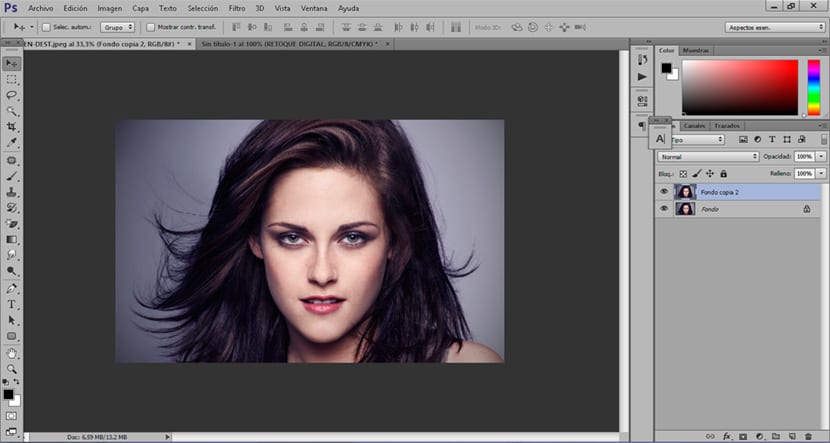
肌を白くする
へ 肌を白くする 私たちの写真の最初にやらなければならないことは、 強度調整層、 この調整レイヤーにより、 彩度を下げる色 画像の明るい灰色のトーンを取得します。 このレイヤーを作成するときは、 コントロール+ iショートカット できるように リバースレイヤー ブラシでペイントする領域にのみ効果を適用します。
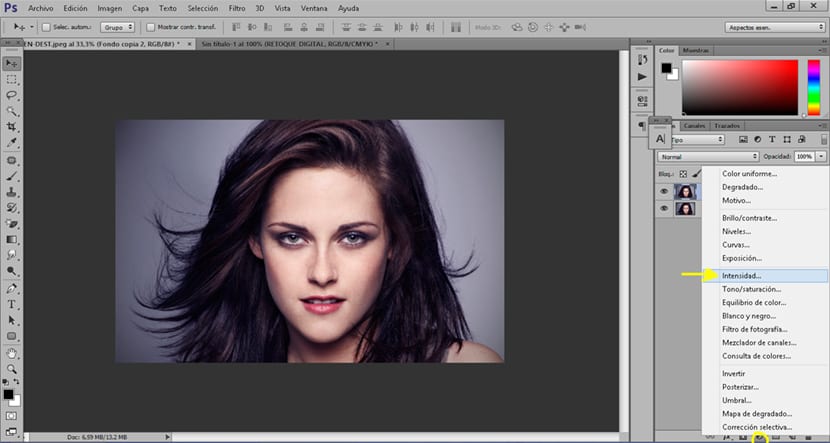
使用 調整レイヤー 想像するのはとても簡単です 普通の普通のブラシです フォトショップすべてのブラシには、必要なものに応じて、多少硬くする一連のオプションがあるため、パラメータを好みに合わせて変更します。
調整レイヤーとショートカットコントロール+ iをクリックした後、ブラシを選択します。 絵を描き始めました 肌の色を下げたい部分。 通常のことは ゾンビ 一般的にかなり白い肌をしていますが、これは各人が何を探し、何を望んでいるかに応じて完全に無料です。
そのパラメータ 変更する必要があります このツールを使用する場合は次のとおりです。
- 不透明度: ブラシ効果を多かれ少なかれ目立たせることができます
- フロー: ブラシから出る汚れの量
- サイズ: ブラシサイズ
- 硬さ: 染みの端を多かれ少なかれぼやけさせる
この場合、 硬度が最小のブラシ 効果を柔らかくし、よりリアリズムを実現します。

くまを作成する
次にやろうとしていることは くまを作成する 画像をよりリアルに見せるために。 この効果を作成するために、 カーブ調整レイヤー そして、私たちは置きます 多層モード、後で押す コントロール+ iショートカット 効果が必要な領域にのみ適用されるようにします。
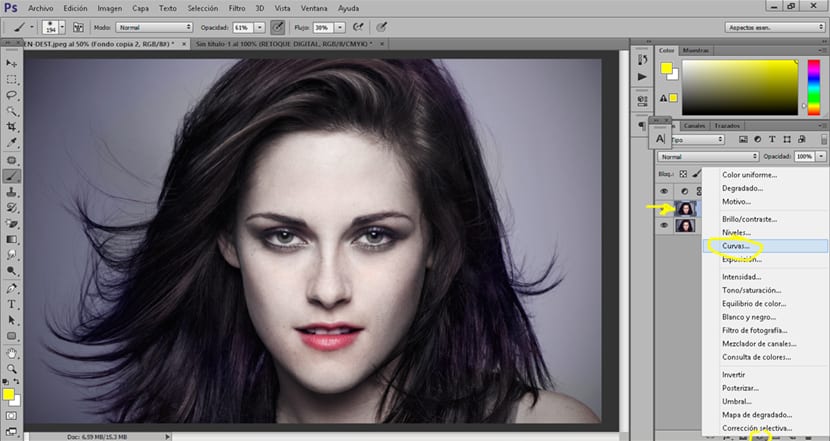
ブラシの助けを借りて少しずつ 目の周りをペイントしています したがって、私たちが探しているくまの効果を達成します。 この効果のアイデアは、それが非常に柔らかいので、使用する方が良いということです 不透明度が低く硬度の低いブラシ 効果を少しずつ適用していきます。 エフェクトをさらに目立たせたい場合は、別のカーブ調整レイヤーを作成して、エフェクトを再適用することができます。
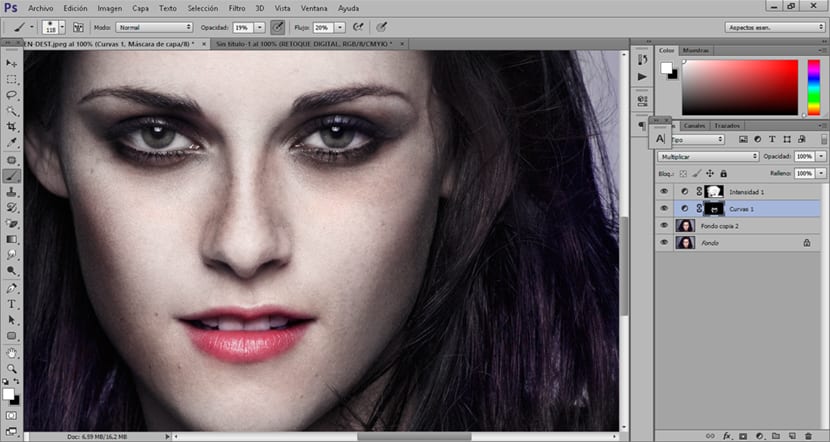
カーブ調整レイヤーを作成し、一般的な方法で画像の値を変更して、 画像のコントラスト もう少し、 ゾンビ より現実的です。
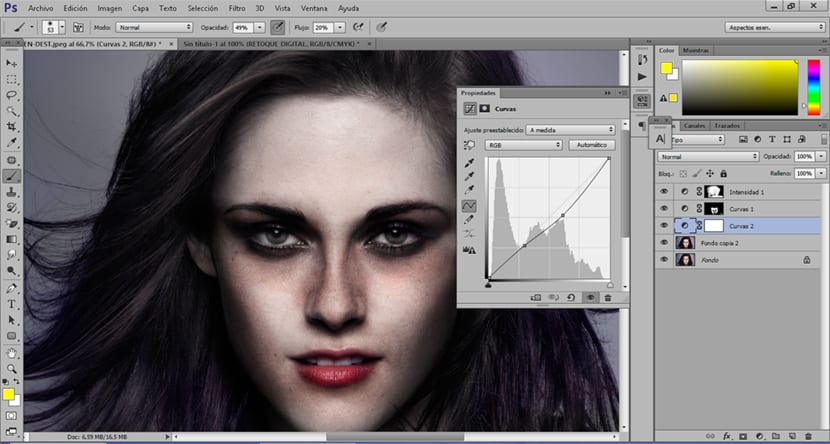
画像の色かぶりを変更する
私たちはほとんど私たちのスタイルの写真を持っています ゾンビ 私たちだけができる 画像の色かぶりを変更する あなたに与えるために 暗いトーン このタイプの写真に関連しています。 この部分は、それぞれが探しているものに応じて完全に無料です。この場合、画像に緑色のトーンを与えますが、別のトーンを選択することもできます。
作成します 調整レイヤーのカラーバランス そして、探しているトーンに達するまで画像の値を変更し始めます。画像では、この場合に使用されている正確なトーンを確認できます。
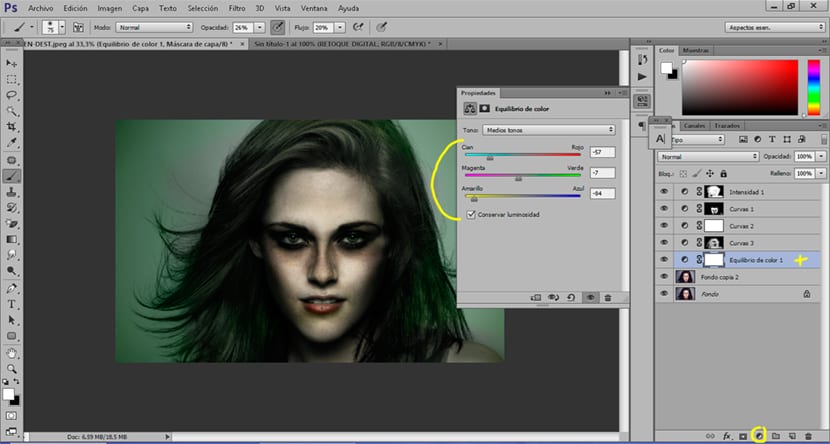
私たちはできる スリムな顔 少しまたは笑顔を強調する 怖い画像を取得 の液化フィルターを使用して Photoshopの。 このツールの使用方法を学びたい場合は、これを見ることができます その他 役職。
写真をレタッチして取得する方法はすでに知っています スタイル ゾンビ これには非常に興味深い Hallowen。 私たちが使用したすべてのツールは、他のタイプのツールでも非常に役立つ可能性があることを忘れないでください 写真のレタッチ。